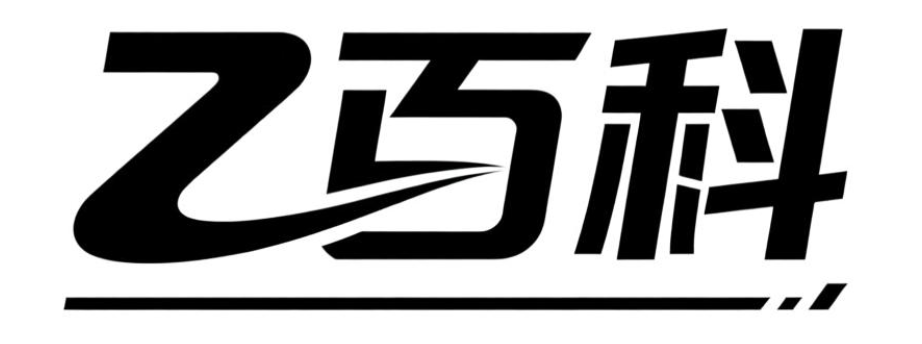win7系统如何解决WiFi连接问题?
win7wifi
在Windows 7系统中,如果遇到WiFi连接问题,或者需要手动设置WiFi连接,可以按照以下详细步骤操作,确保每一步都清晰易懂,即使是对电脑不太熟悉的小白用户也能轻松完成。
第一步:打开网络和共享中心
首先,点击屏幕左下角的“开始”按钮,在弹出的菜单中找到“控制面板”并点击打开。在控制面板的众多选项中,选择“网络和Internet”,接着点击“网络和共享中心”。这一步是进入WiFi设置的基础入口。
第二步:管理无线网络
在“网络和共享中心”页面中,你会看到左侧有一个“管理无线网络”的选项,点击它。这里会列出你电脑曾经连接过或者保存过的所有无线网络名称。如果你是第一次设置WiFi,或者想要重新配置,可能需要先删除旧的无线网络配置(如果有的话),方法是在对应的网络名称上右键点击,选择“删除网络”。
第三步:添加新的无线网络
在“管理无线网络”页面,点击上方的“添加”按钮。此时会弹出一个窗口,询问你是要“手动创建网络配置文件”还是“临时创建网络(计算机到计算机)”。选择“手动创建网络配置文件”,因为这是连接常规WiFi的正确方式。
第四步:输入网络信息
在接下来的窗口中,需要填写几个关键信息:
- 网络名(SSID):这是你想要连接的WiFi的名称,确保输入正确。
- 安全类型:根据你的WiFi路由器设置选择,常见的有WPA2-个人AES、WPA-个人等。如果不确定,可以查看路由器背面的标签或者咨询网络管理员。
- 加密类型:通常与安全类型相关联,按照提示选择即可。
- 安全密钥(密码):输入WiFi的密码,注意区分大小写。
填写完毕后,勾选“即使此网络未广播也进行连接”(如果适用),然后点击“下一步”。
第五步:完成设置并连接
系统会提示你“成功添加了XXX网络”,点击“关闭”即可。此时,你的电脑应该会自动尝试连接这个新的WiFi网络。如果自动连接失败,可以回到“网络和共享中心”,点击左侧的“更改适配器设置”,找到“无线网络连接”,右键点击选择“连接/断开”,在弹出的列表中找到你刚刚添加的WiFi名称,点击“连接”,输入密码后确认。
第六步:检查连接状态
连接成功后,你可以在任务栏的网络图标上看到WiFi信号的强度,或者再次进入“网络和共享中心”,查看当前连接的网络名称和状态,确保显示为“已连接”。
通过以上步骤,即使是Windows 7的新手用户,也能顺利设置并连接到WiFi网络。如果在操作过程中遇到任何问题,比如找不到某些选项或者连接失败,可以检查路由器是否正常工作,或者尝试重启电脑和路由器后再次尝试。希望这些步骤能帮助你轻松解决WiFi连接问题!
win7wifi无法连接怎么办?
如果你的Windows 7电脑无法连接到WiFi,别着急,下面我将一步步详细教你如何排查和解决这个问题,即使你是电脑小白也能轻松操作。
第一步:检查WiFi开关是否开启
首先,确认你的电脑是否开启了无线功能。有些笔记本电脑有物理的WiFi开关(通常在侧面或键盘上方),确保它处于“开启”状态。如果没有物理开关,可以按键盘上的“Fn”键加上带有无线信号图标的F键(比如F2或F12),看看是否能打开WiFi。
第二步:查看网络适配器状态
接下来,右键点击桌面上的“计算机”图标,选择“管理”,然后在左侧菜单中找到“设备管理器”。展开“网络适配器”,看看你的无线网卡(通常名称包含“Wireless”或“WiFi”)是否有黄色感叹号或红色叉号。如果有,说明驱动可能有问题,需要更新或重新安装。
第三步:更新或重新安装无线网卡驱动
如果无线网卡显示异常,你可以访问电脑制造商的官网(比如联想、戴尔等),在支持页面输入你的电脑型号,下载最新的无线网卡驱动。下载后,双击安装程序,按照提示完成安装。如果官网找不到驱动,也可以使用“驱动精灵”或“驱动人生”等第三方软件自动检测并安装驱动。
第四步:重启路由器和调制解调器
有时候,问题可能出在路由器或调制解调器上。拔掉它们的电源线,等待30秒后再插上,让设备重新启动。等指示灯稳定后,再尝试连接WiFi。
第五步:忘记并重新连接WiFi网络
在电脑右下角点击网络图标,选择“打开网络和共享中心”,然后点击“管理无线网络”。找到你无法连接的WiFi名称,右键选择“删除网络”或“忘记此网络”。之后,再次点击网络图标,选择你的WiFi,输入密码重新连接。
第六步:检查IP和DNS设置
如果还是无法连接,可以尝试手动设置IP和DNS。右键点击网络图标,选择“打开网络和共享中心”,点击“更改适配器设置”,右键点击你的无线连接,选择“属性”,双击“Internet协议版本4(TCP/IPv4)”。选择“使用下面的IP地址”,输入一个与路由器同网段的IP(比如192.168.1.100),子网掩码通常为255.255.255.0,默认网关为路由器的IP(比如192.168.1.1)。DNS可以设置为8.8.8.8(谷歌DNS)或114.114.114.114(国内DNS)。设置完成后点击确定。
第七步:运行网络诊断工具
Windows 7自带了网络诊断工具,可以帮助你自动检测和修复网络问题。右键点击网络图标,选择“疑难解答”,然后按照提示运行网络诊断。工具会尝试自动修复问题,并给出解决方案。
第八步:检查防火墙和安全软件设置
有时候,防火墙或安全软件可能会阻止你的电脑连接WiFi。可以暂时关闭防火墙或安全软件,然后尝试连接WiFi。如果连接成功,说明是防火墙或安全软件的设置问题,需要调整它们的规则,允许WiFi连接。
第九步:联系网络服务提供商或电脑维修
如果以上方法都尝试过了,还是无法连接WiFi,可能是路由器故障、网络服务提供商的问题,或者是电脑硬件故障。这时候,可以联系网络服务提供商检查网络状况,或者将电脑送到专业的维修店进行检测和维修。
希望这些步骤能帮助你解决Windows 7无法连接WiFi的问题。如果还有其他疑问,欢迎随时提问哦!
win7wifi驱动怎么安装?
在Windows 7系统上安装WiFi驱动其实并不复杂,即便你是电脑操作的小白,只要按照下面的步骤一步步来,也能轻松搞定。
第一步,确认你的电脑型号和WiFi网卡型号。这一步很关键,因为不同的电脑和网卡可能需要不同的驱动程序。你可以在电脑背面或者电池仓里找到电脑型号,而WiFi网卡型号则可以通过“设备管理器”来查看。具体做法是:右键点击“计算机”,选择“管理”,然后在左侧菜单中找到“设备管理器”,展开“网络适配器”,里面就能看到你的WiFi网卡型号了。

第二步,去电脑官网或者网卡生产商的网站下载对应的驱动程序。这一步需要你有点耐心,因为要找到正确的驱动版本。在下载页面,通常会有按照电脑型号或者网卡型号来筛选驱动的选项,选对你的型号,然后下载最新的驱动版本。记得下载前看看驱动的兼容性,确保它是支持Windows 7系统的。
第三步,安装下载好的驱动程序。下载完成后,你会得到一个安装包,通常是一个.exe文件。双击这个文件,就会弹出安装向导。按照向导的提示,一步步进行安装。中间可能会有些选项需要你选择,比如安装路径、是否创建快捷方式等,这些你可以根据自己的需要来选。安装过程中,电脑可能会提示你重启,那就按照提示重启电脑。
第四步,检查驱动是否安装成功。重启电脑后,你可以再次打开“设备管理器”,查看“网络适配器”下的WiFi网卡是否显示正常,没有黄色感叹号或者问号。如果有,那可能驱动还没装好,或者装的是不兼容的版本。这时候,你可以尝试重新安装,或者去官网下载其他版本的驱动试试。
另外,如果你觉得去官网下载驱动太麻烦,也可以使用一些驱动管理软件,比如驱动精灵、驱动人生等。这些软件能自动检测你的电脑硬件,然后帮你下载并安装合适的驱动。不过,使用这类软件时,也要注意选择正规、安全的软件,避免下载到恶意软件。
总的来说,安装Windows 7的WiFi驱动并不难,只要按照上面的步骤来,就能轻松搞定。希望这个解答能帮到你,让你在电脑操作上更加得心应手!
win7wifi显示受限怎么解决?
遇到Win7系统WiFi显示受限的问题,别着急,咱们一步步来排查和解决。这个问题通常和IP配置、网络驱动或者路由器设置有关,下面我会详细介绍几种解决方法,帮助你快速恢复网络连接。
第一步:重启路由器和电脑
有时候网络受限是因为路由器临时故障,最简单的办法就是先重启路由器。拔掉电源线,等30秒再插回去,等指示灯稳定后,再重启电脑。这个操作能清除临时缓存,很多情况下问题就解决了。
第二步:检查IP和DNS设置
Win7的WiFi受限可能和自动获取IP失败有关。右键点击任务栏的“网络”图标,选择“打开网络和共享中心”,点击左侧的“更改适配器设置”,找到“无线网络连接”,右键选“属性”,双击“Internet协议版本4(TCP/IPv4)”。
确保选择“自动获得IP地址”和“自动获得DNS服务器地址”,如果之前手动设置过,可以尝试改回自动获取。如果问题依旧,可以手动填写公共DNS,比如8.8.8.8(Google)或114.114.114.114,填好后点击确定保存。
第三步:更新或重新安装无线网卡驱动
驱动问题也会导致WiFi受限。右键点击“计算机”,选“管理”,打开“设备管理器”,找到“网络适配器”,展开后找到你的无线网卡(名称通常含Wireless或WiFi)。
右键点击网卡,选“更新驱动程序软件”,让系统自动搜索更新。如果更新后无效,可以右键选择“卸载”,然后重启电脑,系统会自动重装驱动。或者去电脑官网下载对应型号的最新驱动手动安装。
第四步:禁用并重新启用无线连接
有时候网络适配器会“卡住”,禁用再启用能刷新状态。在“网络和共享中心”的“更改适配器设置”里,右键“无线网络连接”,选“禁用”,等图标变灰后,再右键选“启用”。完成后尝试重新连接WiFi。
第五步:检查路由器信道和加密方式
如果路由器信道干扰大,或者加密方式不兼容,也会导致连接受限。用手机或其他设备登录路由器管理页面(通常地址是192.168.1.1或192.168.0.1),找到“无线设置”。
尝试将信道改为1、6或11(这些信道干扰较少),加密方式改为WPA2-PSK(如果当前是WPA/WPA2混合模式)。修改后保存,重启路由器,再连接WiFi测试。
第六步:使用系统自带的网络诊断工具
Win7自带网络诊断功能,能自动检测并修复问题。右键点击任务栏的“网络”图标,选“疑难解答”,选择“识别和修复网络问题”,系统会扫描并提示解决方案,按照提示操作即可。
第七步:重置TCP/IP协议栈
如果以上方法无效,可能是TCP/IP协议损坏。点击“开始”,在搜索框输入“cmd”,右键“命令提示符”选“以管理员身份运行”,输入以下命令并回车:
netsh int ip reset
netsh winsock reset
完成后重启电脑,再连接WiFi。
第八步:检查安全软件或防火墙设置
某些安全软件或防火墙会阻止网络连接。暂时关闭杀毒软件和防火墙(如360、腾讯电脑管家等),测试WiFi是否能正常连接。如果能连接,说明是软件拦截,需要在软件设置中添加WiFi为信任网络。
第九步:系统还原或重装网络组件
如果问题依旧,可能是系统文件损坏。可以尝试系统还原到之前正常的时间点(控制面板-系统和安全-系统-系统保护),或者使用系统安装盘修复网络组件。
总结
Win7 WiFi显示受限的问题,大多可以通过重启设备、调整网络设置、更新驱动或修改路由器参数解决。如果所有方法都试过仍无效,可能是硬件故障(如无线网卡损坏),建议联系售后检测。希望这些步骤能帮你快速恢复网络,如果还有其他问题,欢迎继续提问!
win7如何设置wifi共享?
在Windows 7系统中设置WiFi共享,可以通过“虚拟WiFi”功能将电脑的有线网络或已连接的WiFi网络共享给其他设备使用。以下是详细的步骤说明,适合不太熟悉电脑操作的小白用户:
第一步:检查系统是否支持虚拟WiFi功能
首先,需要确认你的电脑是否支持“虚拟WiFi”功能。大部分Windows 7系统(尤其是专业版、企业版和旗舰版)都支持这一功能。你可以通过以下方法快速确认:
- 打开“开始菜单”,在搜索框中输入“cmd”,右键点击“cmd.exe”,选择“以管理员身份运行”。
- 在打开的命令提示符窗口中,输入命令:
netsh wlan show drivers,然后按回车键。 - 在输出结果中,查找“承载的网络支持”这一项。如果显示为“是”,说明你的系统支持虚拟WiFi功能;如果显示为“否”,则说明不支持,这种情况下可能需要借助第三方软件来实现WiFi共享。
第二步:启用并设置虚拟WiFi热点
如果系统支持虚拟WiFi功能,接下来就可以开始设置WiFi共享了:
启用虚拟WiFi: - 再次以管理员身份运行命令提示符(CMD)。 - 输入命令:
netsh wlan set hostednetwork mode=allow ssid=你的WiFi名称 key=你的WiFi密码,然后按回车键。 - “你的WiFi名称”可以自定义,比如“MyWiFi”。 - “你的WiFi密码”需要设置一个至少8位字符的密码,确保安全性。 - 如果命令执行成功,会显示“承载网络模式已设置为允许”。启动虚拟WiFi热点: - 在命令提示符窗口中,输入命令:
netsh wlan start hostednetwork,然后按回车键。 - 如果启动成功,会显示“已启动承载网络”。
第三步:共享有线或已连接的WiFi网络
现在,你已经创建了一个虚拟的WiFi热点,但其他设备还无法通过它上网。接下来,需要将你的有线网络或已连接的WiFi网络共享给这个虚拟热点:
- 打开“控制面板”,选择“网络和Internet”,然后点击“网络和共享中心”。
- 在左侧菜单中,点击“更改适配器设置”。
- 在打开的窗口中,你会看到几个网络连接图标。找到你当前正在使用的网络连接(比如“本地连接”或“无线网络连接”),右键点击它,选择“属性”。
- 在属性窗口中,切换到“共享”选项卡。
- 勾选“允许其他网络用户通过此计算机的Internet连接来连接”这一项。
- 在下方的下拉菜单中,选择你刚才创建的虚拟WiFi热点(通常显示为“Microsoft Virtual WiFi Miniport Adapter”或类似的名称)。
- 点击“确定”保存设置。
第四步:连接其他设备
现在,你的虚拟WiFi热点已经设置完成,并且可以共享网络了。其他设备(如手机、平板电脑等)可以在WiFi设置中找到你刚才创建的WiFi名称,输入密码后即可连接上网。
注意事项和常见问题解决
如果虚拟WiFi热点无法启动: - 确保你输入的命令没有错误。 - 检查是否以管理员身份运行了命令提示符。 - 尝试重启电脑后再次设置。
如果其他设备无法连接或无法上网: - 检查你的WiFi密码是否正确。 - 确保你的有线网络或已连接的WiFi网络可以正常上网。 - 检查防火墙设置,确保没有阻止虚拟WiFi热点的连接。
如何停止虚拟WiFi热点: - 以管理员身份运行命令提示符。 - 输入命令:
netsh wlan stop hostednetwork,然后按回车键即可停止。
通过以上步骤,你应该可以在Windows 7系统中成功设置WiFi共享了。如果遇到任何问题,可以尝试搜索相关的错误信息或咨询专业人士。希望这个详细的教程能帮助到你!